iMovie
- 1 में कनवर्ट
- 1.1 WMV करने के लिए iMovie
- 1.2 iMovie के लिए लाख टन
- 1.3 iMovie के लिए FLV
- 1.4 MOV iMovie के लिए
- 1.5 imovie के लिए M4V
- 1.6 VOB करने के लिए iMovie
- IMovie के लिए 1.7 MPG
- 1.8 MOD के लिए iMovie
- 1.9 iMovie के लिए AVCHD
- 1.10 AVI करने के लिए iMovie
- 2 संपादित करें
- 2.1 पाठ/उपशीर्षक/कैप्शंस जोड़ें
- 2.2 संगीत जोड़ने के लिए iMovie
- 2.3 iMovie प्रभाव
- 2.4 iMovie हरी स्क्रीन
- 2.5 iMovie ट्रेलरों
- 2.6 चित्र चित्र में
- 2.7 धीमी गति बनाएँ
- 2.8 वीडियो बारी बारी
- 2.9 विभाजित स्क्रीन
- 2.10 iMovie संक्रमण जोड़ें
- 2.11 एक समय चूक मूवी बनाना
- 2.12 iMovie गति बंद करो
- 2.13 भाजित क्लिप
- 2.14 फसल एक वीडियो
- 2.15 पार्श्वस्वर iMovie में
- 2.16 सेट पक्ष अनुपात
- 2.17 फ़ास्ट फ़ॉर्वर्ड
- 2.18 iMovie पर में ज़ूम
- 2.19 iMovie में अस्थिर वीडियो को स्थिर
- 3 आयात & निर्यात
- 3.1 iMovie स्वरूप
- 3.2 iMovie iTunes पुस्तकालय करने के लिए
- 3.3 फिल्टर जोड़ने के लिए iMovie
- 3.4 iMovie परियोजनाओं सहेजें
- 3.5 यूट्यूब वीडियो के लिए iMovie
- 3.6 iMovie परियोजनाओं निर्यात करें
- 3.7 iMovie डीवीडी करने के लिए
- 3.8 iMovie iCloud के वीडियो
- 4 विकल्प
- 5 युक्तियाँ और चालें
कैसे जोड़ें और iMovie iTunes पुस्तकालय के लिए साझा करने के लिए
आप सीधे iTunes पुस्तकालय की फिल्में अनुभाग के माध्यम से साझा करने के द्वारा अपने सभी iMovie परियोजनाओं एक ही पल में साझा कर सकते हैं। सभी साझा फिल्में अपने मैक या पीसी पर देख रहा के लिए उपलब्ध हैं।
तुम भी संगीत आयात कर सकते हैं और किसी भी अन्य प्रकार के ऑडियो iTunes पुस्तकालय के रूप में आप के लिए पसंद है।
iMovie थियेटर है जब भी आप चाहते हैं जहाँ आप अपने साझा फिल्में और क्लिप्स देख सकते हैं एक मंच है। आप उन्हें सीधे साझा या बस फ़ाइलें स्वचालित रूप से की प्रतिलिपि बनाएँ जब आप iTunes का उपयोग कर सकते हैं।
IMovie थिएटर के जरिए कोई साझा फ़ाइल एक क्लिप है कि आसानी से iOS पर काम कर के रूप में इसे स्वचालित रूप से परिवर्तित कर दिया है और iTunes पुस्तकालय की फिल्म अनुभाग पर ले जाया गया किसी भी डिवाइस पर चलाया जा सकता है के अनुरूप संस्करण बनाता है।
अब, हम जोड़ने और iMovie के लिए अपने iTunes पुस्तकालय असली जल्दी साझा करने में शामिल कदम पर एक नज़र रखना।
- आपका चलचित्र ब्राउज़र या फ़ोल्डर खोलें।
- किसी चलचित्र या साझा करने के लिए एक क्लिप का चयन करें।
- लायब्रेरी में एकाधिक आइटम का चयन करने के लिए, उपकरण पट्टी पर समायोजित करें ' बटन पर क्लिक करें।

- निम्नलिखित बातचीत में, निम्न विकल्पों में से किसी का चयन करें:
- नाम फ़ील्ड में सबसे ऊपर अपना साझा चलचित्र के लिए कोई शीर्षक सेट करने के लिए क्लिक करें
- वर्णन फ़ील्ड क्लिक करके अपने क्लिप का वर्णन सेट करें
- टैग द्वारा टैग को अल्पविरामों से अलग क्लिप
- मूवी क्लिप का आकार सेट करें
- संगतता चिह्न पर, का चयन करें जो डिवाइसेस चलचित्र खेलेंगे
- चलचित्र iMovie थिएटर करने के लिए जोड़ने के लिए "थिएटर करने के लिए जोड़ें" बॉक्स की जाँच करें
- साझा करें बटन पर क्लिक करें।
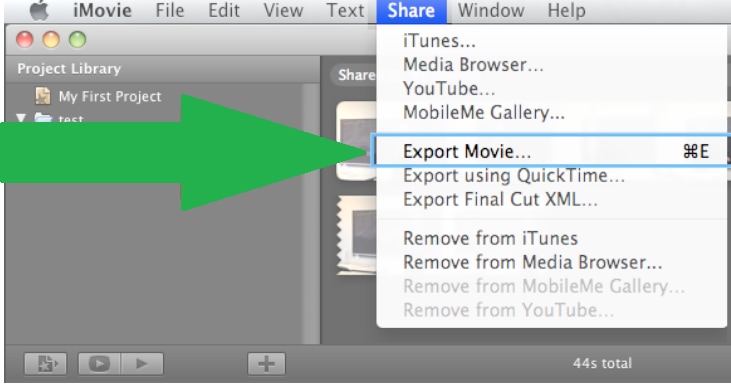
- एक बार से अधिक शेयर गतिविधि है,

- एक अधिसूचना "शेयर सफल" में देखा जाएगा।
- जैसा कि आप का चयन किया था मीडिया ब्राउज़र में, आप अपनी विशेषताओं के साथ अपनी फिल्म देखेंगे।
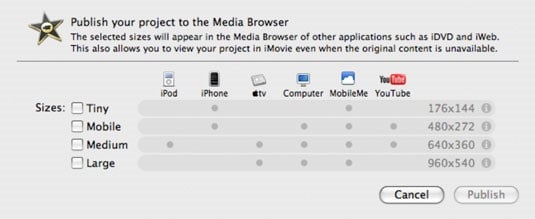
कैसे iTunes मैक पर पुस्तकालय के लिए iMovie वीडियो जोड़ने के लिए
फिल्में अपने iTunes पुस्तकालय में बांटने के लाभ के विभिन्न आकारों और विभिन्न उपकरणों के लिए फ़ाइलें साझा करने के लिए आप की अनुमति देता है।
- वीडियो में परियोजना लायब्रेरी का चयन करें।
- क्लिक करें पर > आइट्यून्स।
- निम्नलिखित बातचीत या विंडो पर, वीडियो आकार और आप का उपयोग करने का इरादा उपकरणों का चयन करें।

- ITunes पुस्तकालय करने के लिए वीडियो भेजने के लिए प्रकाशित करें बटन पर क्लिक करें।
- सभी साझा वीडियो iTunes पुस्तकालय में फिल्म खंड के बाएँ हाथ की ओर फलक में दिखाई देगा।

